Come creare contenuti dinamici con il plug-in JetEngine per Elementor
Pubblicato: 2021-09-19Tutto in questo mondo digitale sta cambiando spesso. Non sorprende che ogni utente di WordPress conosca il "concetto di post". È lì che pubblichi testo, aggiungi immagini e potresti avere un senso della creazione della pagina.
Tuttavia, queste caratteristiche hanno reso più complicato l'utilizzo di questo strumento specifico. Anche testo e immagini sono in roaming sul Web e non devono essere una nuova pagina. Questa idea ha l'impatto dello sviluppo di un plugin chiamato "JetEngine". JetEngine ti consente di visualizzare i post del blog in meta box e di allinearli in un'unica pagina.
Puoi creare campi personalizzati con il plug-in JetEngine senza la necessità di utilizzare linguaggi come PHP, CSS. Inoltre, aggiunge modelli Elementor integrati per tipi di post personalizzati e tassonomie personalizzate. Utilizzando un metodo di query complesso, visualizzare quei modelli in una griglia e in blocchi di elenco. JetEngine è un insieme di componenti aggiuntivi di Elementor premium in un pezzo di JetPlugin sviluppato da Crocoblock. Questo plugin per WordPress aiuta a creare contenuti dinamici come il plugin ACF. Ma la differenza è il Jet Engine per Elementor.
Per organizzare bene i nostri contenuti, utilizziamo layout eleganti di JetEngine:
Griglia di elenco
Crea un elenco dinamico e un layout a griglia per la visualizzazione di contenuti personalizzati utilizzando i modelli.
Elenco Massoneria
Visualizza le tassonomie e i contenuti personalizzati nelle colonne personalizzate.
Elenco giustifica
Scegli un layout giustificato per mostrare i tuoi contenuti personalizzati in una forma artistica.
La versione Pro include molte funzionalità come Lavora con i modelli di archivio, creando funzionalità di calendario. Aggiungi query evento, meta, icone, collegamenti, indicatori temporali, codice QR, immagini, modifica lo sfondo del calendario. Usa i campi nascosti e abilita le formule per i campi. Visualizza le informazioni di invio all'e-mail. Con questo, puoi mostrare servizi, creare layout di portfolio senza sviluppare esperienze. Puoi creare contenuti personalizzati nel backend JetEngine, aggiungerli al tuo progetto tramite un editor elementare. Alcuni dei tipi di contenuto personalizzato speciali che puoi creare in JetEngine sono:
- Tipo di post personalizzato
- Testo personalizzato
- Campi personalizzati
- Moduli personalizzati
- Tassonomie personalizzate
- Widget personalizzati
- Funzionalità calendario dinamico
- Galleria dinamica
- Mappa dinamica
E molti altri
Alcuni dei widget JetEngine sono:
- Elementi dell'inserzione o campo Dinamico
- Immagine dinamica
- Collegamento dinamico
- Meta dinamica
- Ripetitore dinamico
- Termini dinamici
Il plug-in JetEngine ti consente
- Crea moduli con il plug-in JetEngine come moduli di contatto, moduli di registrazione utente, moduli di invio post e altro ancora.
- Crea campi personalizzati e tipi di post personalizzati con 16 campi personalizzati (dal testo alle immagini, ripetitore e altro)
- Puoi creare tassonomie personalizzate per il tipo di post predefinito e il tipo di post personalizzato, i media e altri tipi di contenuto in WordPress.
- Ti consente di creare modelli di elenco per tipi di post personalizzati o tassonomie con il plug-in Elementor. Puoi anche creare una serie di widget speciali per visualizzare contenuti dinamici.
- Lo stile del modello verrà applicato a tutti i post del tipo scelto.
- Puoi visualizzare i post personalizzati esistenti o i termini delle tassonomie utilizzando Elementor e il widget Listing Grid nell'elenco o nei layout della griglia.
- In grado di creare calendario dinamico sul sito web
- Facile da creare elenchi di mappe con il plug-in JetEngine
Come installare il plugin JetEngine in WordPress
Prima di passare alla dashboard di JetEngine, assicurati di aver installato Elementor. Attiva il menu dei plugin in WordPress. Dopo aver attivato JetEngine, puoi vedere chiaramente JetEngine nel pannello di amministrazione.

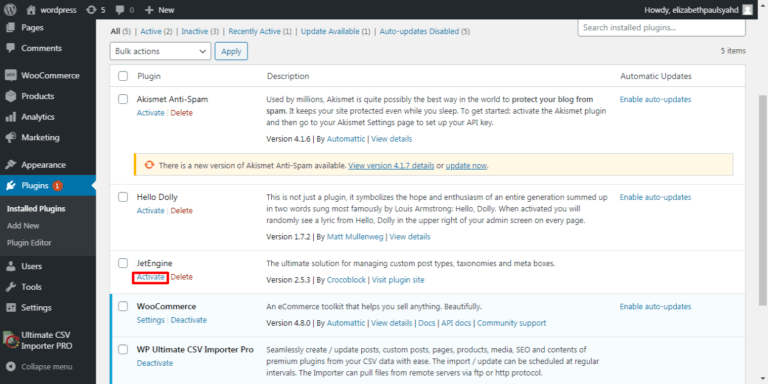
Aggiunta di tipi di post personalizzati
Fai clic su JetEngine, verrai reindirizzato a Tipi di post > Elenco dei tipi di post personalizzati > Aggiungi nuovo post. Premi il pulsante "Aggiungi nuovo". In modo che tu possa creare tipi di post personalizzati di tuo desiderio. Altrimenti il campo vuoto mostra "Nessun articolo trovato".
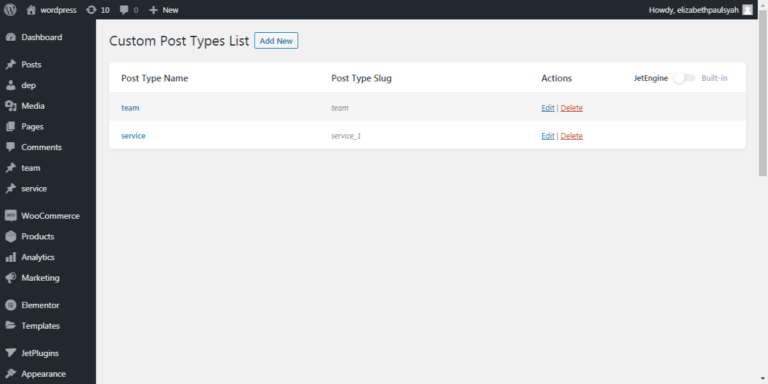
Ti vengono richieste impostazioni generali, etichette, impostazioni avanzate, meta campi, colonne di amministrazione. Con il quale puoi aggiungere il nome del tipo di post, lo slug del tipo di post, le etichette e puoi aggiungere meta box. Nei blocchi "Impostazioni generali", imposta il nome univoco del tipo di post, e così via per il tipo di post slug. Assicurati di abilitare il tipo di post di modifica o il collegamento della meta box alla pagina di modifica del post.
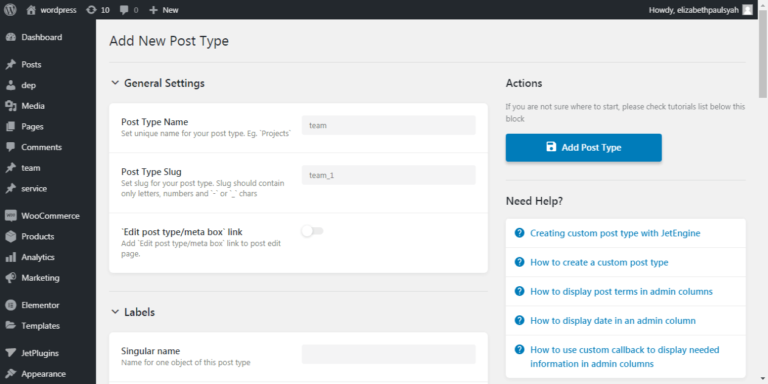
Ecco il blocco "Etichette" sotto il blocco "Impostazioni generali". Salva queste informazioni come Aggiungi tipo di post.
Creazione di un modello di tipo di post personalizzato
Per creare modelli di post personalizzati, vai su Inserzioni>Elementi inserzioni>Aggiungi nuovo. Utilizzando Elementor, puoi impostare l'elemento dell'inserzione. Offre una vista drag and drop, sentiti libero di scegliere quello che vuoi. Varietà di opzioni gratuite di base, generali, WordPress, elementi di elenco sono possibili con Elementor.
Aggiunta di tassonomie personalizzate
Apri il plug-in JetEngine, individua Tassonomie>Elenco tassonomie personalizzate>Aggiungi nuova tassonomia. Impostazioni come Impostazioni generali, Etichette, Impostazioni avanzate, campi Meta sono visibili a te. Compila insieme alle tue necessità. Salva le tue azioni in Aggiungi tassonomia.
Creazione di un modello di tipo di tassonomia personalizzato
Individua i modelli di tipo di tassonomia personalizzati, fai clic su Inserzioni > Elementi dell'inserzione > Aggiungi nuovo. Puoi accedere al tuo elemento dell'inserzione di tua iniziativa. Tutto fatto utilizzando il generatore di pagine Elementor. Inoltre, puoi utilizzare anche l'opzione di trascinamento della selezione.
Lavorare con le Meta Box personalizzate
Passare a Meta Box > Elenco Meta Box > Aggiungi nuovo. Inserisci i tuoi requisiti per adattarli. I campi meta e le impostazioni generali aprono la strada alle tue esigenze. Salva le tue azioni nella directory Aggiungi Meta Box.
Posta relazioni
Fare clic su Relazioni > Elenco relazioni post > Aggiungi nuovo. Nelle impostazioni generali, devi menzionare il tipo di relazioni post. Il tipo di relazione rientra nelle categorie uno a uno, uno a molti e molti a molti. Puoi mettere in relazione post e tipi di post personalizzati. Le relazioni uno-a-uno consentono solo una connessione di tipi di post. Ad esempio, in un database studenti, ogni studente assegna un ID studente specifico. Collegamenti di relazione uno-a-molti tra un tipo di post e altri diversi tipi di post. Ad esempio, nelle vendite, il cliente ha molti ordini che includono ID ordine, dettagli cliente, fatturazione e così via. Molte a molte relazioni collegano molti tipi di post con diversi tipi di post. Consideriamo il rapporto con due entità autori e libri.
È sufficiente conoscere JetEngine? Ora sfrutta al meglio le sue funzionalità è tutto ciò di cui hai bisogno. È una buona scelta acquistare il prodotto con un budget limitato. L'ampia gamma di opzioni di trascinamento della selezione non ti fa mai sentire giù. Puoi giocare a tutti i suoi layout e widget usando il generatore di pagine di Elementor.
Dai un'occhiata al nostro plugin Ultimate CSV Importer per JetEngine per importare ed esportare i dati di tipi di post personalizzati JetEngine, tassonomie personalizzate e meta box personalizzati da e verso WordPress.
